Correspondance automatique des données BIM
Commandes
BIMCORRESPAUTO
Correspondance automatique des données BIM
Au lieu d'attribuer manuellement des compositions à chaque élément, BIMCORRESPAUTO détecte la différence entre les murs intérieurs et extérieurs et leur composition respective et l'assigne automatiquement à d'autres murs. Il peut également faire des distinctions entre différents étages, différents côtés du bâtiment, des murs avec un balcon, etc.

Remarque : Avant d'utiliser la commande BIMCORRESPAUTO, assurez-vous d'avoir tout bimifié ( ). La correspondance automatique fonctionne mieux avec un modèle entièrement bimifié.
). La correspondance automatique fonctionne mieux avec un modèle entièrement bimifié.
 ). La correspondance automatique fonctionne mieux avec un modèle entièrement bimifié.
). La correspondance automatique fonctionne mieux avec un modèle entièrement bimifié.Correspondance automatique des données BIM dans un seul fichier
- Entrez BIMCORRESPAUTO dans la ligne de commande et appuyez sur Entrée.
La boîte de dialogue Correspondance Auto s'affiche.
- Effectuez l'une des actions suivantes :
- Compositions : copie les compositions.
- Paramètres de la fenêtre : copie les paramètres de la fenêtre.
- Propriétés BIM : copie les propriétés du BIM.
- Paramètres de l'escalier : copie les paramètres de l'escalier.
- Sous Sélectionner une source, choisissez Correspondance Auto.
- Si le fichier contient plusieurs bâtiments, la commande BIMCORRESPAUTO vous demande de définir le bâtiment source.
Sélectionnez un bâtiment et appuyez sur Entrée.
- Si BIMCORRESPAUTO trouve une fonctionnalité de distinction logique entre les objets, il l'utilisera automatiquement. Si ce n'est pas le cas, la commande BIMCORRESPAUTO vous demande de définir la composition de la source ou la fenêtre.
Saisie automatique des données BIM avec un fichier externe
- Entrez BIMCORRESPAUTO dans la ligne de commande et appuyez sur Entrée.
La boîte de dialogue Correspondance Auto s'affiche.
- Effectuez l'une des actions suivantes :
- Compositions : copie les compositions.
- Propriétés BIM : copie les propriétés du BIM.
- Paramètres de la fenêtre : copie les paramètres des fenêtres.
- Paramètres des escaliers : copie les propriétés des escaliers.
- Sous Sélectionner une source, choisissez Fichier externe.
- Sélectionnez le fichier source et cliquez sur Ouvrir.
- Si le fichier contient plusieurs bâtiments, la commande BIMCORRESPAUTO vous demande de définir le bâtiment source.
Sélectionnez le bâtiment et appuyez sur Entrée.
Procédure : Utiliser la saisie automatique dans un fichier
- Ouvrez un fichier pour commencer. Ici, nous utilisons un bâtiment rectangulaire basique qui ressemble à ceci :

Remarque : Aucune donnée BIM ou compositions ne doit encore être ajoutée. - Ajoutez les compositions que vous voulez. Ne faites pas cela pour tous vos éléments, mais seulement pour un élément de chaque type. Dans notre exemple, nous donnons une composition à 1 mur extérieur, 1 mur intérieur, 1 dalle de plancher et le toit :

Remarque : Il se peut que vous ayez différents types de murs extérieurs, par exemple le mur orienté au nord qui a besoin d'une plus grande isolation. Dans ce cas, vous donnez à l'un de ces murs du nord une composition différente. - Dans cet exemple, nous voulons également ajuster les paramètres de nos fenêtres. Sélectionnez une seule des fenêtres et modifiez le paramètre souhaité dans le panneau Propriétés.
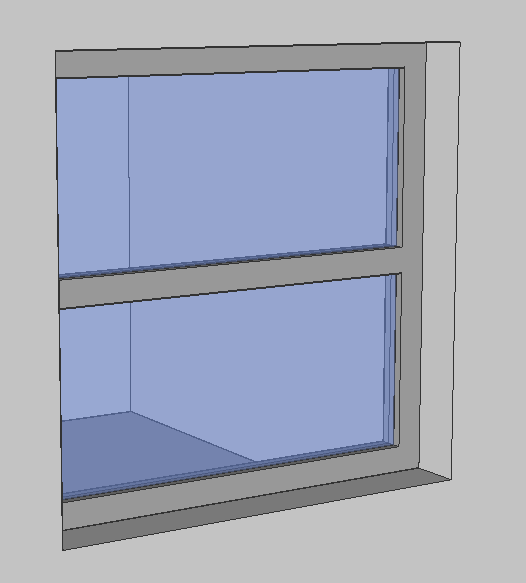
La fenêtre avant change. 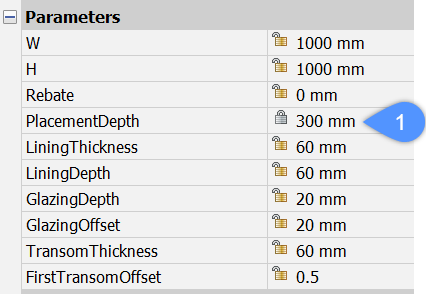
Modification de la valeur Profondeur de placement dans le panneau Propriétés de la fenêtre. 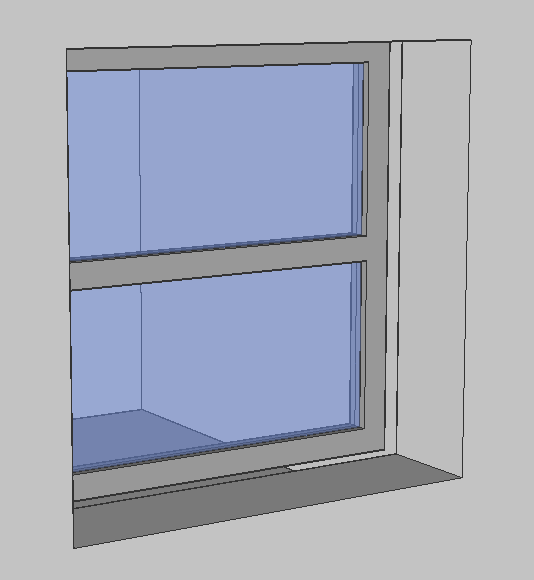
La fenêtre après les changements. - Entrez BIMCORRESPAUTO et appuyez sur Entrée. La boîte de dialogue Correspondance automatique s'affiche.
- Cochez les cases Compositions et Paramètres de fenêtre pour que les compositions et les paramètres de fenêtre que nous avons choisis soient complétés dans l'ensemble de notre dessin.
- Sélectionnez Correspondance Auto. Les compositions et les paramètres de fenêtre de votre fichier sont automatiquement copiés. Le dessin ressemble à ceci :

BIMCORRESPAUTO permet de générer rapidement toutes vos compositions et paramètres de fenêtre tels que vous les avez conçus, sans oublier aucun élément.
Remarque : Vous pouvez constater que les différents types de murs extérieurs ne posent aucun problème. Tous les murs orientés vers le nord ont reçu la composition ajustée correcte.
Procédure : Utiliser la saisie automatique avec un fichier externe
- Ouvrez un projet similaire à un autre projet que vous avez déjà terminé. Dans ce cas, nous prenons un autre bâtiment rectangulaire, similaire à celui que nous avons vu auparavant :
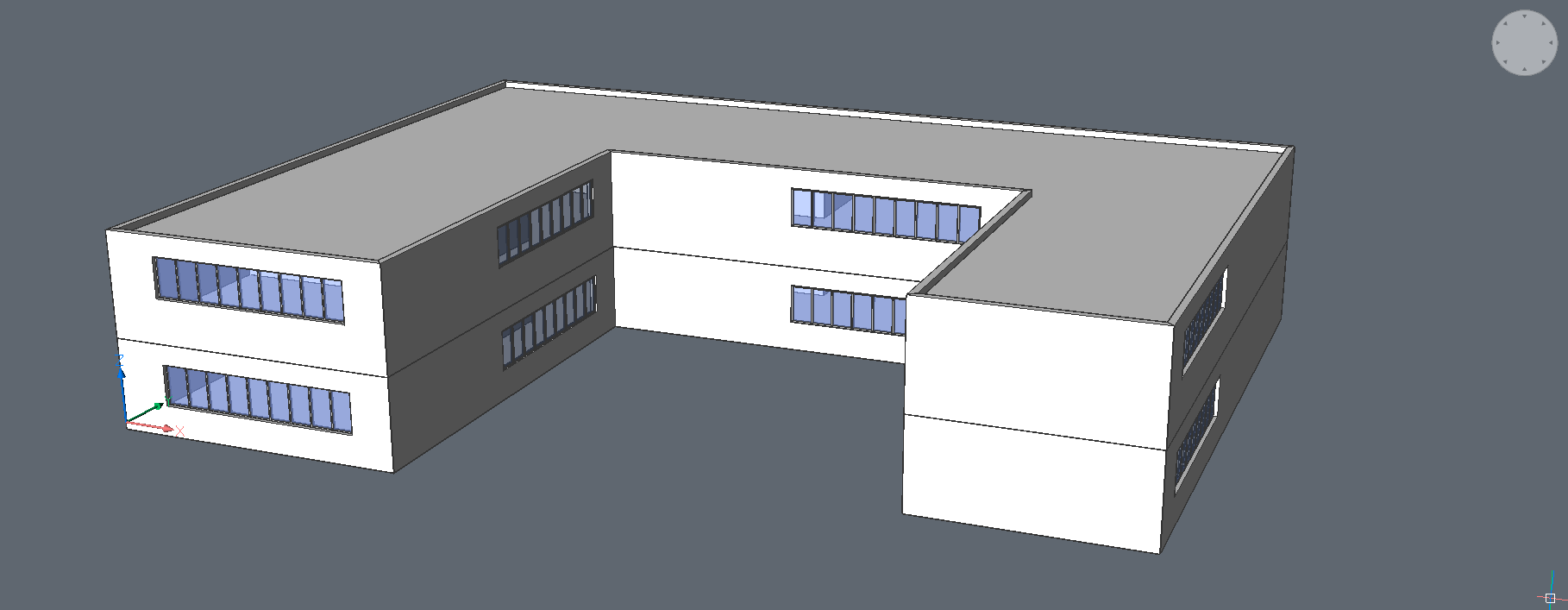
- Entrez BIMCORRESPAUTO et appuyez sur Entrée. La boîte de dialogue Correspondance automatique s'affiche.
- Cochez les cases Compositions et Paramètres de fenêtre pour que les compositions et les paramètres de fenêtre que nous avons choisis soient complétés dans l'ensemble de notre dessin.
- Sélectionnez Fichier externe.
- Sélectionnez le fichier que nous avons créé lors de la procédure précédente. Les compositions et les paramètres de fenêtre du fichier externe seront copiés dans votre nouveau fichier. Le dessin ressemble à ceci :


Remarque : Il peut être utile de créer une bibliothèque de styles de bâtiments avec leurs compositions typiques, afin d'utiliser BIMCORRESPAUTO avec des fichiers externes de manière très efficace.

